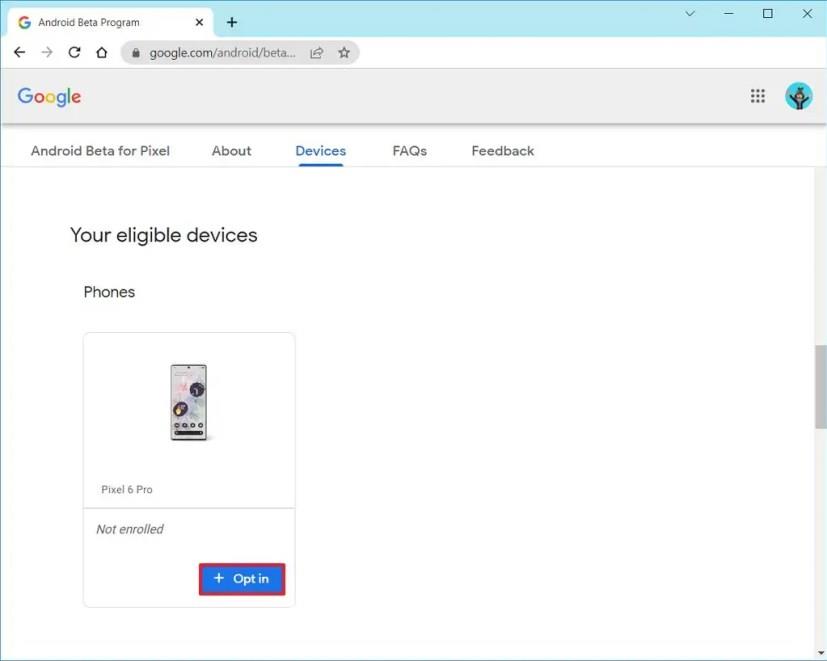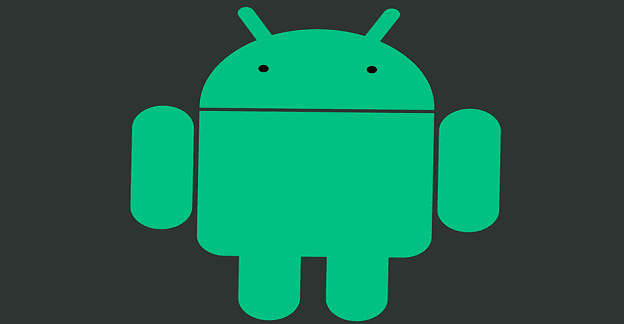Google rollt jetzt Android 13 für kompatible Geräte aus. In dieser Version definiert das Unternehmen die Art und Weise, wie Sie Ihr Telefon verwenden, nicht neu, aber in Version 13 finden Sie eine Reihe von visuellen Änderungen, Verbesserungen und verschiedenen neuen Funktionen, die das Upgrade wert sind.
Unter Android 13 finden Sie beispielsweise eine aktualisierte Version von „Material You“ mit neuen Stilen und Farben, einer Cloud-gestützten Zwischenablage, die Inhalte geräteübergreifend synchronisiert, vollständiger Verschlüsselung für Gruppengespräche, besserer Kontrolle für App-Benachrichtigungen und anderen Optimierungen und behebt.
Die 13. Version von Android wird zunächst für Pixel 6 Pro, Pixel 6A, Pixel 6, Pixel 5A, Pixel 5, Pixel 4A (5G), Pixel 4A, Pixel 4 XL und Pixel 4 verfügbar sein. Dann folgen weitere Hersteller ihrem Rollout zu seinen kompatiblen Telefonen, einschließlich Samsung Galaxy, OnePluse, Oppo, Sony, Xiaomi und anderen.
Dieser Leitfaden zeigt Ihnen die einfachen Schritte zum Upgrade von Android 12 auf 13. Wenn Sie jedoch eine der Pixel 6-Varianten haben, weist das Unternehmen darauf hin , dass Sie nach dem Upgrade des Telefons nicht mehr auf Android 13 zurückgreifen können vorherige Version.
Installieren Sie Android 13 auf einem Pixel 6, 5, 4
Führen Sie die folgenden Schritte aus, um Android 13 auf einem Pixel 6 Pro, 6, 5 oder 4 zu installieren:
-
Öffnen Sie die Einstellungen auf Android.
-
Tippen Sie auf System .
-
Tippen Sie auf Systemaktualisierung .
-
Tippen Sie auf die Schaltfläche Nach Updates suchen.

-
Tippen Sie auf die Schaltfläche Herunterladen und installieren .
Sobald Sie die Schritte abgeschlossen haben, werden die Installationsdateien heruntergeladen und das System wendet das Android 13-Update an. Der Installationsvorgang sollte weniger als eine Stunde dauern, aber die Zeit hängt von der auf Ihrem Telefon verfügbaren Hardware ab.
Google rollt das Update nach und nach aus, was bedeutet, dass nicht jeder Android 13 am ersten Tag sehen wird. Sie müssen später nachsehen, ob das Update auf Ihrem Telefon nicht verfügbar ist.
Installieren Sie Android 13 auf einem Pixel mit dem Beta-Programm
Wenn Sie nicht warten möchten, können Sie die Installation von Android 13 mit dem Android Beta-Programm erzwingen. Das Android Beta-Programm von Google wurde entwickelt, um Entwicklungsvorschauen kommender Versionen von Android zu testen. Da jedoch die endgültige Version von Android 13 veröffentlicht wurde, erhalten Sie Version 13, wenn Sie Ihr kompatibles Gerät heute registrieren.
Führen Sie die folgenden Schritte aus, um Android 13 über das Beta-Programm zu installieren:
-
Öffnen Sie die Website des Android Beta-Programms .
-
Melden Sie sich mit Ihrem Google-Konto an (falls zutreffend).
-
Klicken Sie im Abschnitt „Ihre berechtigten Geräte“ auf die Schaltfläche „Anmelden“.
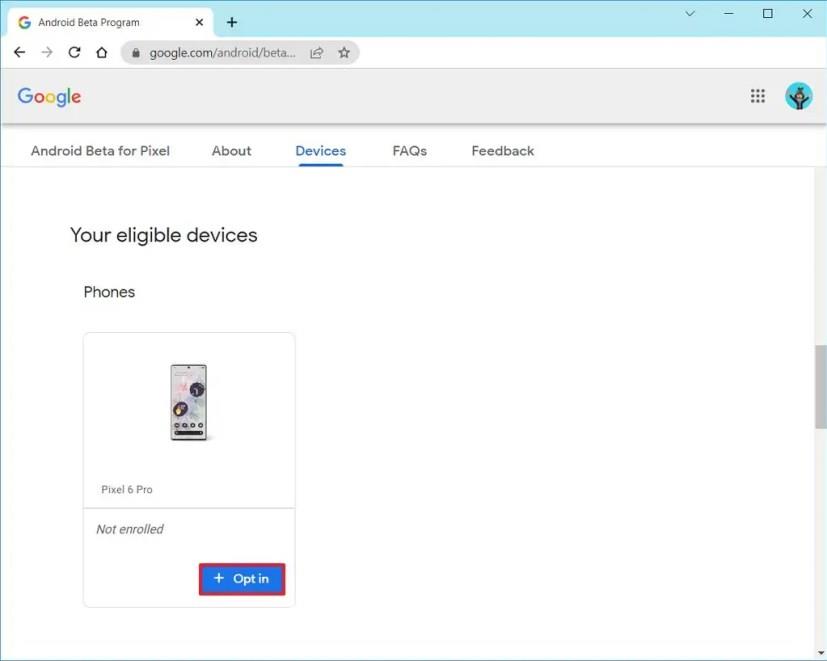
-
Klicken Sie auf die Schaltfläche Bestätigen und registrieren .
-
Öffnen Sie die Einstellungen auf Ihrem Pixel-Telefon.
-
Tippen Sie auf System .
-
Tippen Sie auf Systemaktualisierung .
-
Tippen Sie auf die Schaltfläche Nach Updates suchen.

-
Tippen Sie auf die Schaltfläche Herunterladen und installieren , um Android 13 zu installieren.
-
Öffnen Sie nach dem Upgrade die Website des Android Beta-Programms .
-
Melden Sie sich mit Ihrem Google-Konto an (falls zutreffend).
-
Klicken Sie im Abschnitt „Ihre berechtigten Geräte“ auf die Schaltfläche Abmelden, um das Telefon abzumelden
Nachdem Sie die Schritte abgeschlossen haben, wird das Pixel-Telefon auf Android 13 mit derselben Version aktualisiert, die Google auf anderen Geräten einführt.
Wenn Sie sich vom Beta-Programm abmelden, erhalten Sie möglicherweise eine Meldung, dass das Verlassen des Programms ein Update auslöst, das die Daten löscht und das Gerät auf einen stabilen Build zurücksetzt. Da es sich bei Android 13 jedoch um einen stabilen Build handelt, findet diese Aktion nicht statt.
Diese Option funktioniert nur in den frühen Tagen des Rollouts. Sobald Google mit dem Testen neuer Builds der nächsten Version von Android beginnt, können Sie mit den obigen Anweisungen kein Upgrade durchführen, und Ihr Telefon erhält das Update, das die Daten löscht und das Telefon auf den stabilen Build zurücksetzt. Das Upgrade-Fenster wird voraussichtlich bis September geöffnet sein.
Alternativ ist es möglich, Android 13 auf ein Pixel zu laden . Für diesen Ansatz müssen Sie das Installationsabbild herunterladen, das Telefon im Wiederherstellungsmodus starten, das „adb“-Tool verwenden, um die neue Version anzuwenden, und dann das Telefon neu starten.